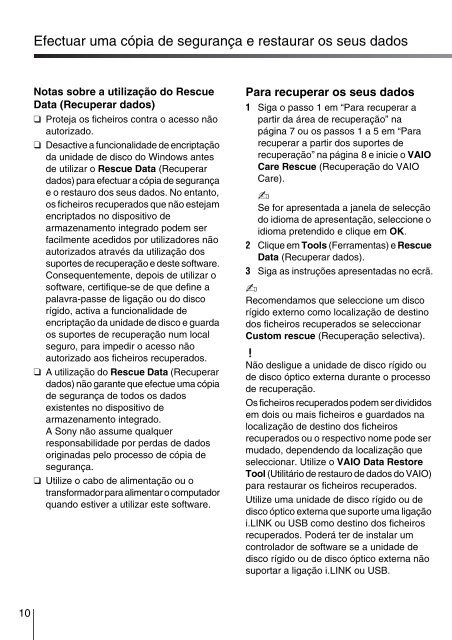Sony VPCEH1J1E - VPCEH1J1E Guida alla risoluzione dei problemi Portoghese
Sony VPCEH1J1E - VPCEH1J1E Guida alla risoluzione dei problemi Portoghese
Sony VPCEH1J1E - VPCEH1J1E Guida alla risoluzione dei problemi Portoghese
Create successful ePaper yourself
Turn your PDF publications into a flip-book with our unique Google optimized e-Paper software.
Efectuar uma cópia de segurança e restaurar os seus dados<br />
Notas sobre a utilização do Rescue<br />
Data (Recuperar dados)<br />
❑ Proteja os ficheiros contra o acesso não<br />
autorizado.<br />
❑ Desactive a funcionalidade de encriptação<br />
da unidade de disco do Windows antes<br />
de utilizar o Rescue Data (Recuperar<br />
dados) para efectuar a cópia de segurança<br />
e o restauro dos seus dados. No entanto,<br />
os ficheiros recuperados que não estejam<br />
encriptados no dispositivo de<br />
armazenamento integrado podem ser<br />
facilmente acedidos por utilizadores não<br />
autorizados através da utilização dos<br />
suportes de recuperação e deste software.<br />
Consequentemente, depois de utilizar o<br />
software, certifique-se de que define a<br />
palavra-passe de ligação ou do disco<br />
rígido, activa a funcionalidade de<br />
encriptação da unidade de disco e guarda<br />
os suportes de recuperação num local<br />
seguro, para impedir o acesso não<br />
autorizado aos ficheiros recuperados.<br />
❑ A utilização do Rescue Data (Recuperar<br />
dados) não garante que efectue uma cópia<br />
de segurança de todos os dados<br />
existentes no dispositivo de<br />
armazenamento integrado.<br />
A <strong>Sony</strong> não assume qualquer<br />
responsabilidade por perdas de dados<br />
originadas pelo processo de cópia de<br />
segurança.<br />
❑ Utilize o cabo de alimentação ou o<br />
transformador para alimentar o computador<br />
quando estiver a utilizar este software.<br />
Para recuperar os seus dados<br />
1 Siga o passo 1 em “Para recuperar a<br />
partir da área de recuperação” na<br />
página 7 ou os passos 1 a 5 em “Para<br />
recuperar a partir dos suportes de<br />
recuperação” na página 8 e inicie o VAIO<br />
Care Rescue (Recuperação do VAIO<br />
Care).<br />
Se for apresentada a janela de selecção<br />
do idioma de apresentação, seleccione o<br />
idioma pretendido e clique em OK.<br />
2 Clique em Tools (Ferramentas) e Rescue<br />
Data (Recuperar dados).<br />
3 Siga as instruções apresentadas no ecrã.<br />
Recomendamos que seleccione um disco<br />
rígido externo como localização de destino<br />
dos ficheiros recuperados se seleccionar<br />
Custom rescue (Recuperação selectiva).<br />
Não desligue a unidade de disco rígido ou<br />
de disco óptico externa durante o processo<br />
de recuperação.<br />
Os ficheiros recuperados podem ser divididos<br />
em dois ou mais ficheiros e guardados na<br />
localização de destino dos ficheiros<br />
recuperados ou o respectivo nome pode ser<br />
mudado, dependendo da localização que<br />
seleccionar. Utilize o VAIO Data Restore<br />
Tool (Utilitário de restauro de dados do VAIO)<br />
para restaurar os ficheiros recuperados.<br />
Utilize uma unidade de disco rígido ou de<br />
disco óptico externa que suporte uma ligação<br />
i.LINK ou USB como destino dos ficheiros<br />
recuperados. Poderá ter de instalar um<br />
controlador de software se a unidade de<br />
disco rígido ou de disco óptico externa não<br />
suportar a ligação i.LINK ou USB.<br />
10